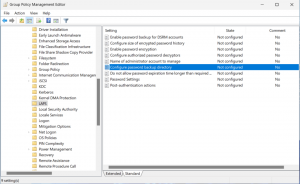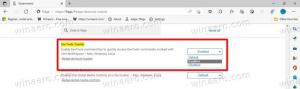Dosya Gezgini'nin Hızlı Erişim Araç Çubuğu yalnızca klavyeyle nasıl kullanılır?
Hızlı Erişim Araç Çubuğu, Windows 8 ve Windows 8.1'de bulunan bir Dosya Gezgini özelliğidir. Dosya Gezgini'ndeki Şerit Kullanıcı Arabiriminin bir parçasıdır ve başlık çubuğunda bulunur. Bu araç çubuğunun çok yararlı olduğunu düşünüyorum çünkü herhangi bir şerit komutuna hızlı erişim tek bir tıklama ile.
Klavye kısayollarını kullanarak Hızlı Erişim Araç Çubuğundan herhangi bir komutu çalıştırabilirsiniz. Bazen klavye kısayolları fareden daha hızlıdır ve üretkenliğinizi artırabilir ve zamandan tasarruf sağlayabilir.
Ctrl+C/Ctrl+V gibi geleneksel kısayolların ve Şerit'in modern kısayol tuşlarının yanı sıra Dosya Gezgini, Hızlı Erişim Araç Çubuğu öğeleri için ek kısayollar sağlar.
Onları görmek için, sadece alt klavyedeki tuş:
Dokuzuncu düğmeden sonra Dosya Gezgini, başında sıfır olan üç tuş kısayolu atayacaktır.
Onuncu düğmenin kısayolunun Alt + 0 + 9 kısayol tuşu. Mantıksal olarak Alt + 0 +1 olmalı ama değil.
Bu nedenle, Hızlı Erişim Araç Çubuğundaki onuncu düğmeyi klavyeden başlatmak için Alt tuşunu basılı tutmanız, ardından 0'a ve ardından 9'a basmanız gerekir.
Hızlı Erişim Araç Çubuğundaki düğmeler eklendikten sonra yeniden düzenlenemediğinden bu kısayol tuşları oldukça kullanışlıdır. Bu otomatik olarak atanan kısayol tuşlarını kullanırsanız, Hızlı Erişim Araç Çubuğundaki komutları fareden daha hızlı çalıştırabilirsiniz.